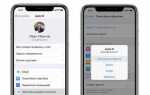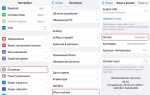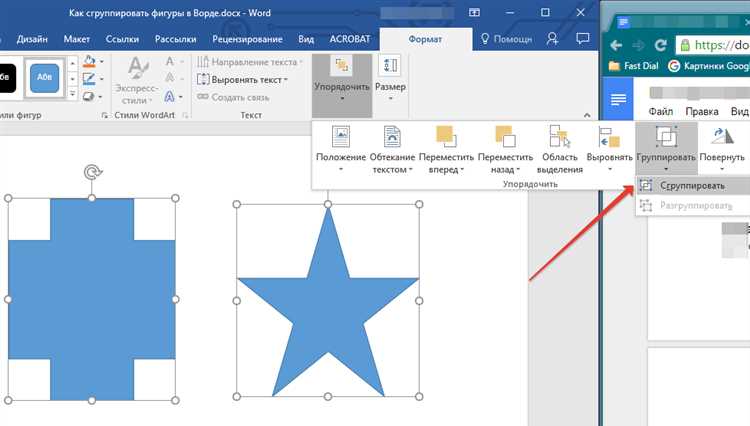
В процессе работы с документами в Microsoft Word часто возникает необходимость объединить текст и рисунки, чтобы они оставались взаимосвязаны и не смещались при редактировании. Сгруппировать рисунок и текст можно с помощью встроенных инструментов, что позволяет легко управлять их расположением и внешним видом.
Сгруппировать текст и изображение – значит привязать их друг к другу, так чтобы они двигались и изменялись одновременно. Это особенно полезно при создании визуально привлекательных макетов или при оформлении сложных документов, где важно сохранить точное расположение элементов.
Для того чтобы использовать эту функцию, нужно знать несколько простых шагов, которые позволят вам сэкономить время и улучшить внешний вид вашего документа. В следующей части статьи мы рассмотрим пошаговую инструкцию по объединению текста и изображений в Word, а также некоторые особенности, которые помогут избежать распространённых ошибок.
Как добавить рисунок в документ Word
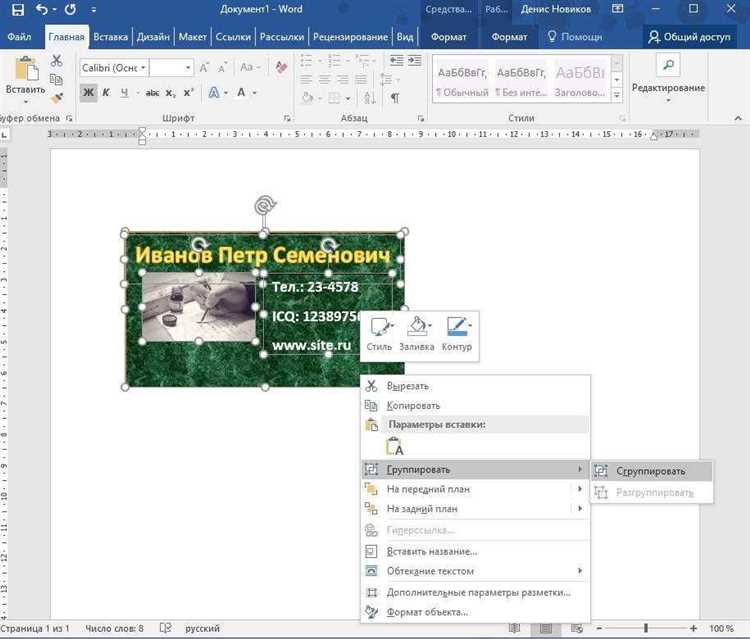
Чтобы добавить рисунок в документ Word, необходимо выполнить несколько простых шагов. Сначала откройте документ, в который хотите вставить изображение. Перейдите на вкладку «Вставка» на верхней панели инструментов. Далее выберите пункт «Рисунок», после чего откроется окно проводника.
В этом окне выберите файл изображения на вашем компьютере, который хотите вставить в документ. Нажмите кнопку «Вставить», и рисунок появится в вашем документе.
Если необходимо изменить размер изображения, просто щелкните на него, и появятся маркеры для изменения размеров. Перетащите их для корректировки изображения. Также можно настроить расположение изображения относительно текста, используя параметры обтекания, доступные при щелчке правой кнопкой мыши по рисунку.
Вы можете вставлять не только фотографии, но и другие типы графических файлов, такие как скриншоты, рисунки или схемы. Для этого достаточно выбрать нужный файл и вставить его в документ.
Как выделить текст и рисунок для группировки
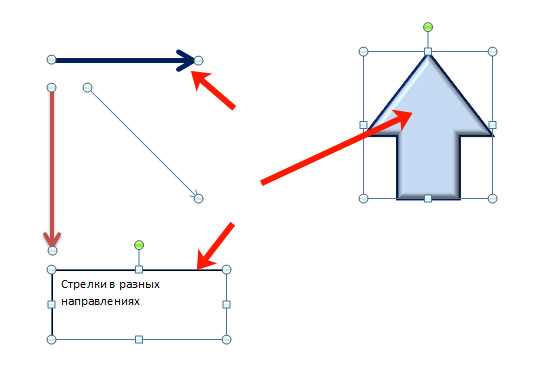
Чтобы сгруппировать текст и рисунок в Word, необходимо правильно выделить оба объекта. Следуйте следующим шагам:
- Щелкните на рисунок, чтобы выделить его.
- Зажмите клавишу Ctrl на клавиатуре.
- Щелкните на текст, который вы хотите объединить с рисунком.
- Отпустите клавишу Ctrl, оставив оба объекта выделенными.
После этого можно приступить к группировке объектов.
Как выровнять рисунок и текст до группировки
Перед тем как группировать рисунок и текст в документе Word, важно правильно их выровнять, чтобы они смотрелись гармонично. Для этого необходимо использовать инструменты выравнивания в самой программе.
Для выравнивания текста и изображения по горизонтали, можно выбрать нужное выравнивание: по левому краю, по центру или по правому краю. Это делается через панель инструментов, где доступны соответствующие кнопки.
Если необходимо выровнять элементы по вертикали, используйте опции выравнивания, которые позволяют располагать их по верхнему, среднему или нижнему краю. Эти настройки позволяют более точно расположить изображение относительно текста.
Кроме того, можно использовать функцию обтекания текста. Выберите тип обтекания, который наиболее подходит для вашего макета: вокруг изображения или через изображение. Это поможет добиться лучшего сочетания текста с изображением.
Когда все элементы выровнены, можно приступить к их группировке, чтобы сохранить выбранное расположение для дальнейшей работы с документом.
Как изменить размер сгруппированного объекта
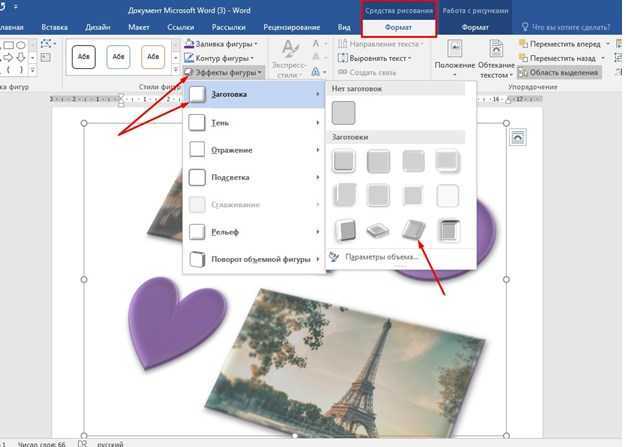
Чтобы изменить размер сгруппированного объекта в Microsoft Word, необходимо сначала выбрать группу. Для этого кликните на объект, который представляет собой группу, чтобы выделить её.
После выделения группы появятся маркеры изменения размера на углах и сторонах. Чтобы изменить размер объекта, наведите курсор на один из этих маркеров. Курсор изменится на двустороннюю стрелку.
Нажмите и удерживайте левую кнопку мыши, затем потяните маркер в нужную сторону, чтобы увеличить или уменьшить размер объекта. Для сохранения пропорций группы, тяните за угол, удерживая клавишу Shift.
Если нужно изменить размер группы, но при этом сохранить исходные пропорции всех элементов, можно использовать инструмент «Масштабировать». Для этого в контекстном меню группы выберите пункт «Формат» и затем выберите «Масштабировать», где можно ввести точные параметры изменения размера.
Когда объект достигнет желаемого размера, отпустите кнопку мыши, и изменения будут сохранены.
Как перемещать сгруппированный рисунок с текстом
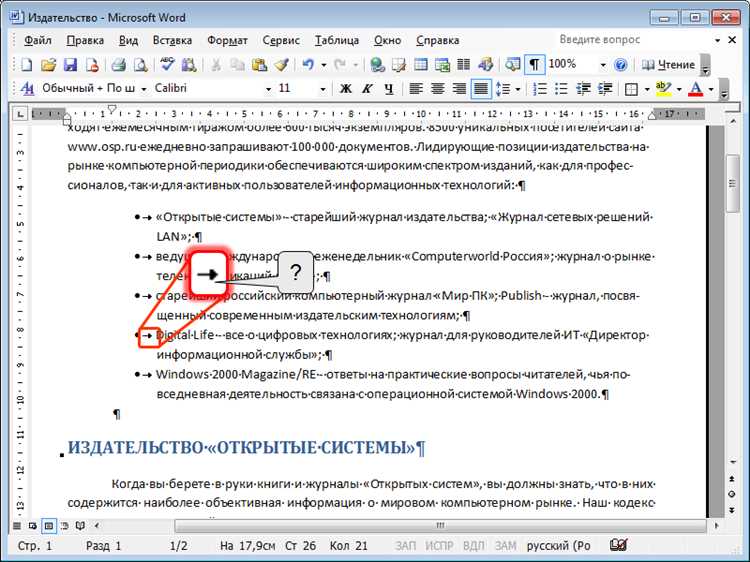
Для перемещения сгруппированного рисунка с текстом в Word, необходимо сначала выбрать группу, к которой относится как изображение, так и текст. Для этого щелкните на одном из элементов группы, а затем используйте комбинацию клавиш Ctrl + A, чтобы выделить все элементы.
После выделения, для перемещения группы, просто наведите курсор на один из её элементов, пока он не превратится в четырёхстороннюю стрелку. Затем удерживайте левую кнопку мыши и перетащите группу в нужное место на странице.
Важно: Чтобы сохранить точное расположение, перемещать следует всю группу одновременно, иначе элементы могут сбиться.
Если группа содержит текст с определённым выравниванием, при перемещении важно убедиться, что текст и рисунок не выходят за пределы страницы или не перекрывают другие объекты.
Чтобы отменить перемещение, нажмите Esc или используйте сочетание клавиш Ctrl + Z.
Для точного контроля за расположением можно воспользоваться инструментами выравнивания и сеткой Word, которые помогут разместить сгруппированный элемент в нужной части документа.
Как разбить группировку рисунка и текста в Word
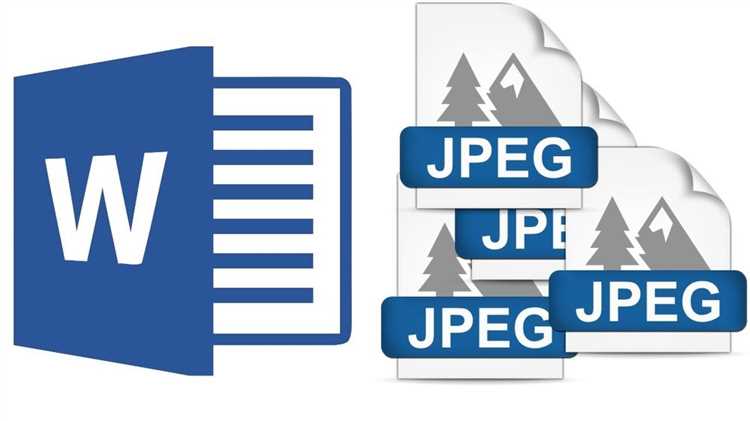
Чтобы разбить группировку рисунка и текста в Microsoft Word, выполните несколько простых шагов. Для начала, выделите объект, который включает в себя как текст, так и изображение, и щелкните по нему правой кнопкой мыши.
В появившемся контекстном меню выберите пункт «Группировка», а затем нажмите на «Разгруппировать». Этот процесс разделит объекты на независимые элементы, позволяя работать с ними отдельно.
После этого вы сможете перемещать, изменять размеры или редактировать каждый объект независимо друг от друга. Если объекты не были сгруппированы, вы можете выделить их вручную и применить команду для группировки или разгруппировки.
Этот метод позволяет удобно работать с элементами, которые были случайно объединены, и дает больше контроля над расположением текста и изображений на странице.
Вопрос-ответ:
Как вставить рисунок в документ Word?
Чтобы вставить рисунок в Word, нужно перейти на вкладку «Вставка» в верхней панели и выбрать пункт «Рисунок». В открывшемся окне нужно выбрать файл с изображением на вашем компьютере. После этого изображение будет вставлено в документ.
Как объединить текст и изображение в одном блоке в Word?
Для того чтобы объединить текст и изображение в одном блоке, нужно сначала вставить изображение в документ. Затем кликните на картинку правой кнопкой мыши и выберите «Обтекание текстом». В появившемся меню можно выбрать различные режимы обтекания, такие как «Текст сверху и снизу», «Обтекание» или «За текстом». После этого текст можно будет свободно располагать рядом с изображением.
Можно ли изменять размер изображения в Word, не искажая его?
Да, для того чтобы изменить размер изображения, не искажая его пропорции, нужно при изменении размера удерживать клавишу Shift на клавиатуре. Это позволит вам корректно изменить размер изображения, сохраняя его пропорции.
Что делать, если текст перекрывает рисунок в Word?
Если текст перекрывает изображение, то необходимо изменить режим обтекания текста. Для этого кликните на картинку правой кнопкой мыши, выберите «Обтекание текстом» и выберите подходящий вариант. Например, можно выбрать «Вокруг изображения», чтобы текст плавно обтекал его по контуру.
Как разместить изображение в центре страницы в Word?
Чтобы разместить изображение в центре страницы, выберите картинку и в контекстном меню, которое появится, выберите «Выравнивание по центру». Также можно использовать вкладку «Макет», где есть инструменты для выравнивания объектов, включая изображения, по центру страницы.
Как сгруппировать рисунок и текст в Word?
Для того чтобы сгруппировать рисунок и текст в Microsoft Word, можно использовать несколько методов. Один из самых простых способов — это вставить рисунок в документ и разместить его в нужной позиции. Затем выберите рисунок, кликнув по нему, и на панели инструментов выберите опцию «Текстовое обтекание». Это позволит вам разместить текст вокруг изображения или даже сделать так, чтобы текст располагался рядом с картинкой. Если вы хотите объединить текст и рисунок в одну группу, выделите и тот, и другой объект (картинку и текст), затем щелкните правой кнопкой мыши и выберите «Группировать». Это позволит вам перемещать их вместе как единый объект. Для более сложных макетов можно использовать «Таблицы» или «Текстовые блоки», чтобы управлять расположением объектов.